
2025-03-29 18:25:36来源:meihuatou 编辑:佚名
在处理pdf文件时,水印常常是一个令人头疼的问题,特别是当你需要处理大量文件时。幸运的是,极光pdf提供了一种高效的方法来批量删除水印,让你的工作变得轻松许多。以下是一篇用户喜爱的详细教程,教你如何快速掌握这一技能。
在开始之前,请确保你已经安装了极光pdf软件。如果还没有安装,你可以从官方网站下载并安装最新版本。此外,准备好你需要处理的pdf文件,将它们保存在一个文件夹中,以便后续操作。
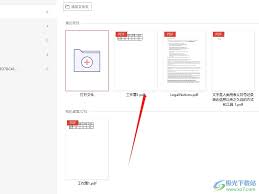
1. 打开极光pdf软件,你会看到一个简洁明了的界面。
2. 点击界面上方的“文件”按钮,选择“打开”,然后导航到你保存pdf文件的文件夹,选中所有需要删除水印的文件,点击“打开”。这样,所有选中的文件都会被导入到极光pdf中。
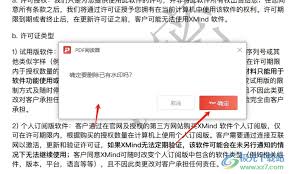
1. 在极光pdf的主界面中,找到并点击“工具”选项卡。
2. 在弹出的工具菜单中,选择“编辑pdf”,然后点击“水印”下的“删除水印”。
3. 此时,你会看到一个批量处理窗口,显示了你之前导入的所有pdf文件。
1. 在批量处理窗口中,你可以看到每个文件旁边都有一个复选框。确保所有需要删除水印的文件都被选中。
2. 如果你的水印是特定文本或图像,你可以在“水印类型”下拉菜单中选择相应的选项,以便软件更准确地识别并删除水印。
3. 设置完成后,点击窗口下方的“确定”按钮,极光pdf将开始批量删除水印的过程。
4. 等待片刻,直到软件提示处理完成。此时,你可以打开任意一个已处理的文件,检查水印是否已被成功删除。
1. 处理完成后,你可以选择将文件保存到原位置或指定一个新位置。
2. 点击“文件”选项卡,然后选择“保存”或“另存为”,根据你的需求选择合适的选项。
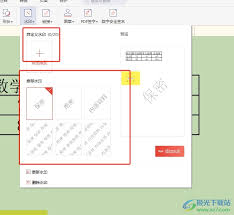
3. 如果你需要将处理后的文件发送给他人或上传到云端存储,你现在可以安全地进行这些操作了。
通过以上步骤,你已经成功掌握了使用极光pdf批量删除水印的方法。这个方法不仅高效,而且易于操作,即使是初学者也能轻松上手。无论是处理个人文档还是工作文件,极光pdf都能为你提供强大的支持。希望这篇教程对你有所帮助!